win10删除pagefile.sys文件的操作方法 win10如何删除pagefile.sys文件
更新时间:2023-12-04 14:19:31作者:zheng
有些用户想要删除win10电脑中的pagefile.sys文件,优化win10电脑的磁盘空间,今天小编就给大家带来win10删除pagefile.sys文件的操作方法,如果你刚好遇到这个问题,跟着小编一起来操作吧。
具体方法:
1.首先鼠标右击【此电脑】,然后在弹出的菜单中,选择【属性】。
2.接着在打开的界面中,点击打开左侧的【高级系统设置】。
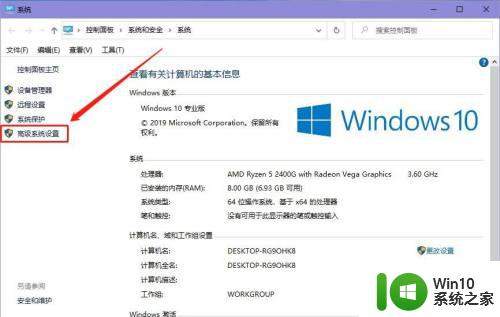
3.在打开的【系统属性】窗口,点击【高级】选项。再点击性能下面的【设置】按钮。
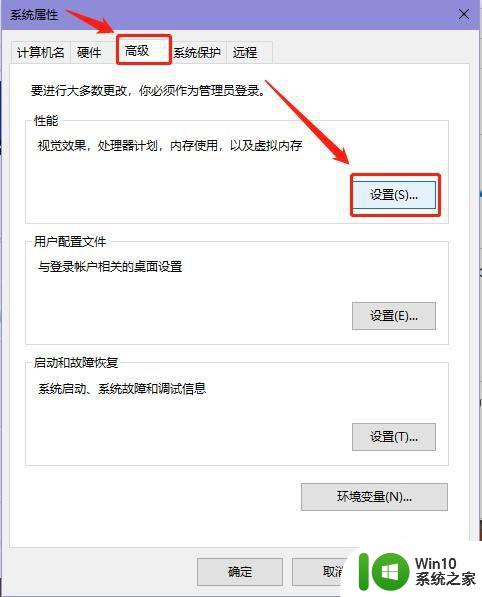
4.在弹出的【性能选项】窗口,再次点击【高级】选项。然后点击【更改】。
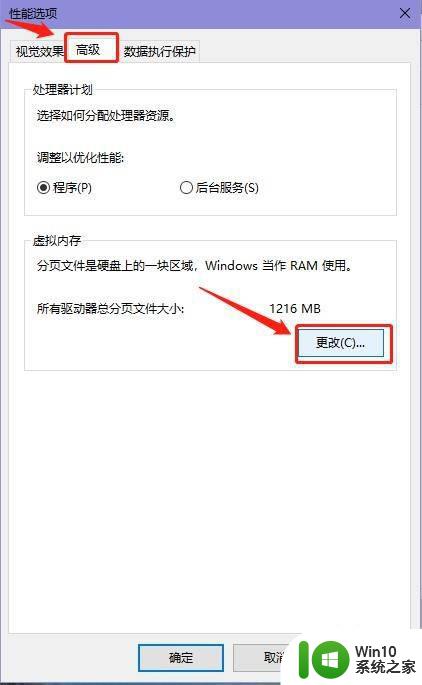
5.将【自动管理所有驱动器的分页文件大小】取消勾选,然后点击【C盘】。再选择【无分页文件】,并点击【设置】按钮。
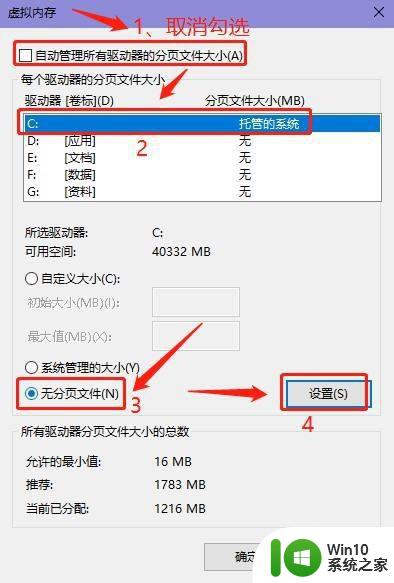
6.在弹出的对话框中,点击【是】。最后在【虚拟内存】窗口,点击【确定】,重启电脑即可。
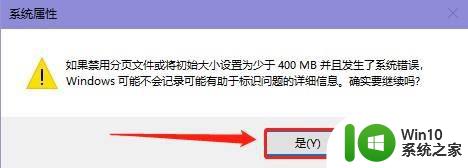
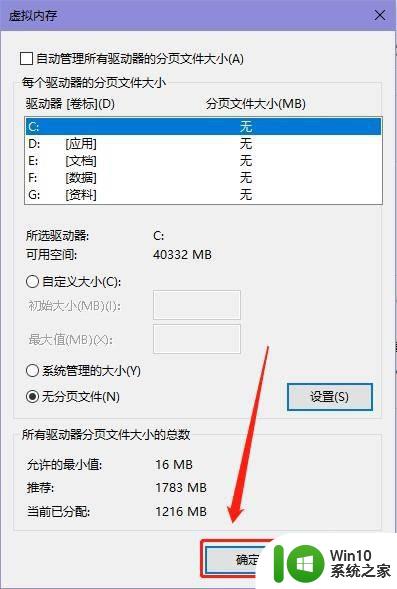
以上就是win10删除pagefile.sys文件的操作方法的全部内容,有出现这种现象的小伙伴不妨根据小编的方法来解决吧,希望能够对大家有所帮助。
win10删除pagefile.sys文件的操作方法 win10如何删除pagefile.sys文件相关教程
- 如何手动删除win10系统补丁文件 win10系统删除补丁文件的具体操作方法
- win10如何删除系统锁定文件 win10删除系统锁定文件的方法
- Win10加快删除文件速度的三种方法 Win10如何永久删除文件
- win10删除更新文件的方法 win10如何删除更新文件
- win10电脑c盘如何删除windows.old文件 win10 c盘windows.old文件删除方法
- win10如何删除系统更新文件 win10系统更新文件删除方法
- win10dll文件无法删除怎么解决 Windows10如何删除无法删除的DLL文件
- win10强制删除文件夹的两种方法 Win10文件夹无法删除怎么办
- win10删除文件特别慢的解决方法 win10删除文件卡顿怎么解决
- Win10删除只读文件夹的两种方法 Win10只读文件夹在哪里删除
- win10如何彻底删除ludashi文件夹 win10删除ludashi文件夹方法
- 快速删除win10日志文件的技巧 如何手动删除Win10日志文件
- 蜘蛛侠:暗影之网win10无法运行解决方法 蜘蛛侠暗影之网win10闪退解决方法
- win10玩只狼:影逝二度游戏卡顿什么原因 win10玩只狼:影逝二度游戏卡顿的处理方法 win10只狼影逝二度游戏卡顿解决方法
- 《极品飞车13:变速》win10无法启动解决方法 极品飞车13变速win10闪退解决方法
- win10桌面图标设置没有权限访问如何处理 Win10桌面图标权限访问被拒绝怎么办
win10系统教程推荐
- 1 蜘蛛侠:暗影之网win10无法运行解决方法 蜘蛛侠暗影之网win10闪退解决方法
- 2 win10桌面图标设置没有权限访问如何处理 Win10桌面图标权限访问被拒绝怎么办
- 3 win10关闭个人信息收集的最佳方法 如何在win10中关闭个人信息收集
- 4 英雄联盟win10无法初始化图像设备怎么办 英雄联盟win10启动黑屏怎么解决
- 5 win10需要来自system权限才能删除解决方法 Win10删除文件需要管理员权限解决方法
- 6 win10电脑查看激活密码的快捷方法 win10电脑激活密码查看方法
- 7 win10平板模式怎么切换电脑模式快捷键 win10平板模式如何切换至电脑模式
- 8 win10 usb无法识别鼠标无法操作如何修复 Win10 USB接口无法识别鼠标怎么办
- 9 笔记本电脑win10更新后开机黑屏很久才有画面如何修复 win10更新后笔记本电脑开机黑屏怎么办
- 10 电脑w10设备管理器里没有蓝牙怎么办 电脑w10蓝牙设备管理器找不到
win10系统推荐
- 1 番茄家园ghost win10 32位官方最新版下载v2023.12
- 2 萝卜家园ghost win10 32位安装稳定版下载v2023.12
- 3 电脑公司ghost win10 64位专业免激活版v2023.12
- 4 番茄家园ghost win10 32位旗舰破解版v2023.12
- 5 索尼笔记本ghost win10 64位原版正式版v2023.12
- 6 系统之家ghost win10 64位u盘家庭版v2023.12
- 7 电脑公司ghost win10 64位官方破解版v2023.12
- 8 系统之家windows10 64位原版安装版v2023.12
- 9 深度技术ghost win10 64位极速稳定版v2023.12
- 10 雨林木风ghost win10 64位专业旗舰版v2023.12